좋아하는 음악에 기상하는 방법
게시 됨: 2022-01-29우리는 모두 음악을 사랑하고 아침에 일어나야 합니다. 왜 둘을 결합하지 않습니까? 아마도 당신은 음악 스트리밍 서비스에 가입했거나 대규모 디지털 음악 라이브러리를 가지고 있을 것입니다. 돈의 가치를 얻고 그 음악을 알람 시계로 사용하십시오.
음악 앱에서 직접, 휴대전화에서 또는 근처의 스마트 스피커를 통해 좋아하는 음악을 들으며 잠에서 깨는 방법에는 여러 가지가 있습니다. 어떤 방법을 선택하든 비교적 설정하기 쉽습니다. 선택한 장치 또는 서비스에서 시작하는 방법은 다음과 같습니다.
iPhone에서 음악을 들으며 깨어나는 방법
Apple iPhone 사용자는 Apple Music 또는 iTunes를 통해 단일 노래를 알람으로 설정할 수 있습니다. Apple의 시계 앱에서 알람 > 편집을 탭합니다. 우측 상단의 + 버튼을 눌러 알람을 생성하거나 기존 알람을 탭하세요.
여기에서 시간, 반복할 시간, 스누즈 여부를 설정할 수 있습니다. 당신은 또한 그것에 이름을 부여하는 능력이 있습니다. 소리 아래에서 선택 항목을 눌러 알람이 울릴 때 재생되는 항목을 변경합니다.
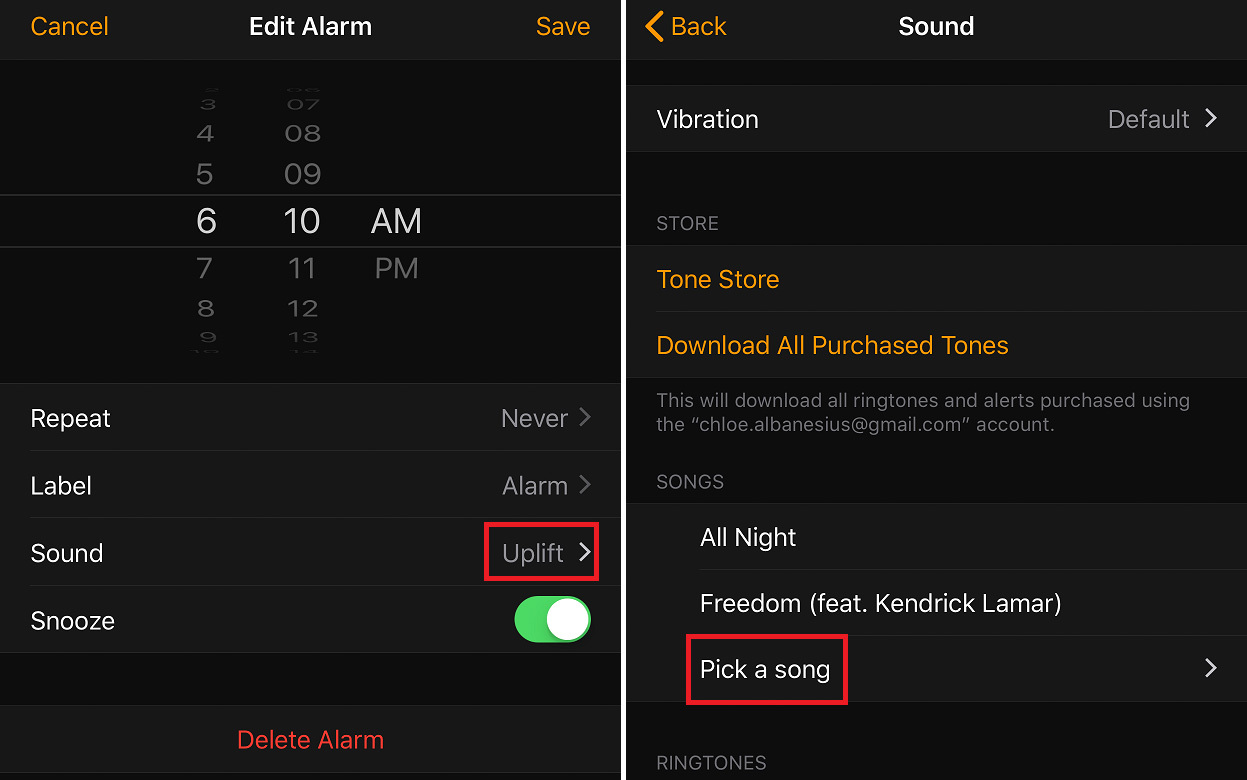
소리 메뉴에는 노래나 벨소리를 사용할 수 있는 옵션이 있습니다. Apple Music 또는 iTunes에 있는 음악에서 노래 선택을 선택합니다. 노래를 선택하면 사운드 메뉴와 알람 시계 자체에 모두 나열됩니다.
Android에서 음악을 들으며 기상하는 방법
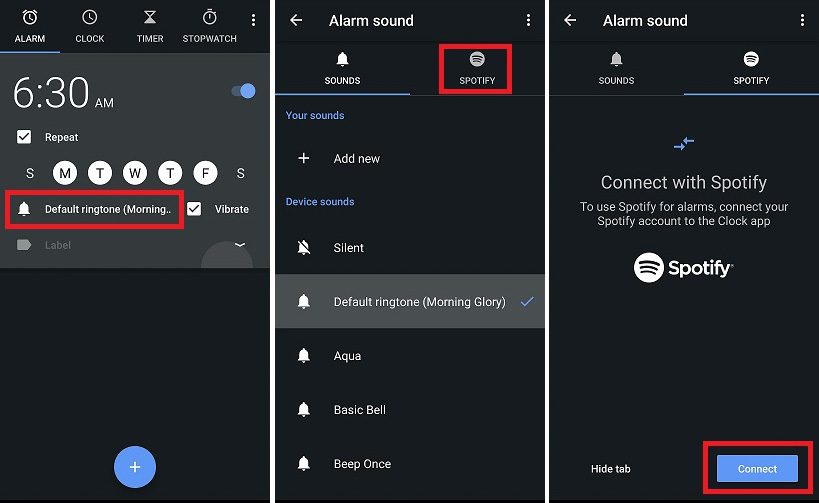
Google Android 시계 앱의 새로운 기능 덕분에 이제 Spotify(Apple.com에서 무료) 계정(프리미엄 또는 광고 지원)을 연결하고 음악을 알람으로 사용할 수 있습니다.
먼저 시계 앱이 최신 버전으로 업데이트되었는지 확인하세요. 그런 다음 알람을 생성하여 알람이 언제 울려야 하는지 알려줍니다. 종 아이콘을 탭하면 두 개의 다른 탭이 표시됩니다. 하나는 기본 알람 벨소리 세트에서 선택할 수 있는 사운드라고 합니다. 다른 하나는 Spotify라고 말해야 합니다. 시계 앱을 계정에 연결하려면 탭하세요. 선택한 음악이 앱에 채워져 Spotify에서 깨우고 싶은 노래를 선택할 수 있습니다.
Google의 시계 앱은 여러 Android 기기에 사전 설치되어 있지만, 앱이 없는 사용자는 Google Play에서 다운로드할 수 있습니다.
Google Home으로 음악을 들으며 기상하는 방법
음악 서비스를 연결하고 기본으로 설정하면 Google Home(Apple.com에서 무료) 기기에서 알람을 설정할 수도 있습니다.
Google Home 앱을 열고 햄버거 메뉴( ), 음악을 선택합니다. 다음 페이지에는 여러 음악 서비스가 나열되지만 모든 서비스가 Google Home 알람과 동일하게 작동하는 것은 아닙니다. 예를 들어 Google Play 뮤직 및 Spotify와 같은 서비스는 잘 작동하지만 Pandora는 사용자 지정 음악 스테이션만 재생하므로 적절한 아티스트나 노래를 찾기 어려울 수 있기 때문에 제한적입니다.
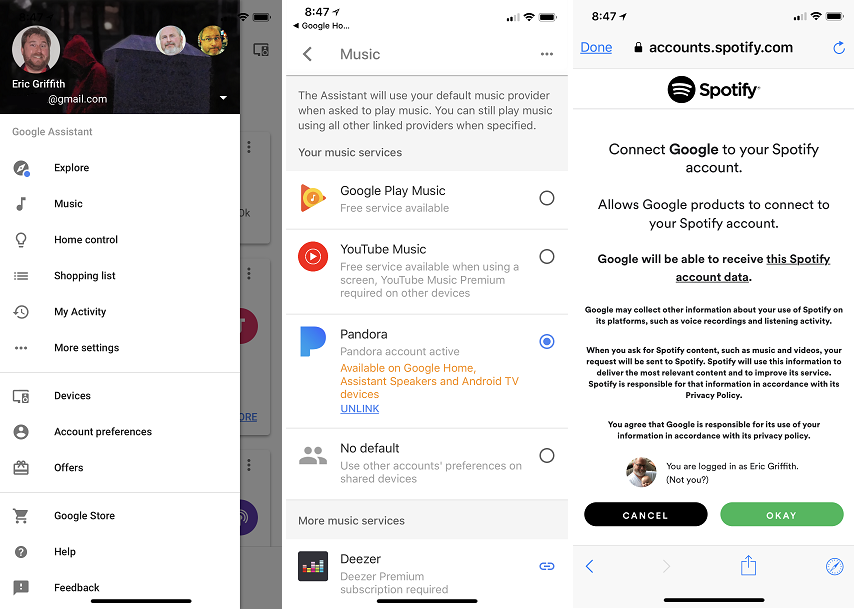
연결된 계정 중 하나에서 스트리밍 서비스를 선택하면 음성 명령을 사용하여 간단하게 알람을 설정할 수 있습니다. "Hey Google, 비틀즈를 재생하는 오전 8시에 알람을 설정해 줘"라고 말합니다. 그렇게 하면 그녀는 그 시간에 찾을 수 있는 임의의 비틀즈 곡을 연주하므로 다양한 음악을 얻을 수 있습니다. 특정 노래의 경우 "Hey Google, 오전 8시에 비틀즈의 'Hey Jude'를 재생하는 알람 설정해 줘"라고 말합니다. 물론 이것이 작동하려면 스트리밍 서비스에서 노래를 사용할 수 있어야 합니다.
알람이 반복되도록 하려면 명령에 "매일"이라는 단어를 추가하십시오. 단순히 "Hey Google, 음악 알람 설정"이라고 말하면 시간과 아티스트 또는 라디오 방송국까지 물어볼 것입니다.
꺼지면 "Hey Google, Snooze"라고 외치면 10분 동안 정지됩니다. "Hey Google, STOP"이라고 말하여 다시 잠자기 상태로 전환하세요. 모든 알람은 재생 10분 후 단일 노래로 종료되거나 아티스트만 지정한 경우 종료됩니다.
Alexa로 음악에 맞춰 기상하는 방법
Alexa 가 Amazon Echo 장치의 알람으로 좋아하는 노래를 재생하게 하려면 " Alexa , 오전 6시에 [아티스트]의 [노래]로 깨워 주세요."라고 요청하십시오.

Alexa는 Amazon Music/Music Unlimited, Deezer, Gimme Radio, iHeartRadio, Pandora, SiriusXM, Spotify 및 TuneIn을 비롯한 다양한 음악 스트리밍 서비스를 활용할 수 있습니다. 내 Echo에서 Spotify Premium을 기본 음악 플레이어로 사용하므로 Alexa 에게 특정 노래를 깨워달라고 요청하면 자동으로 Spotify에서 해당 곡을 가져옵니다.
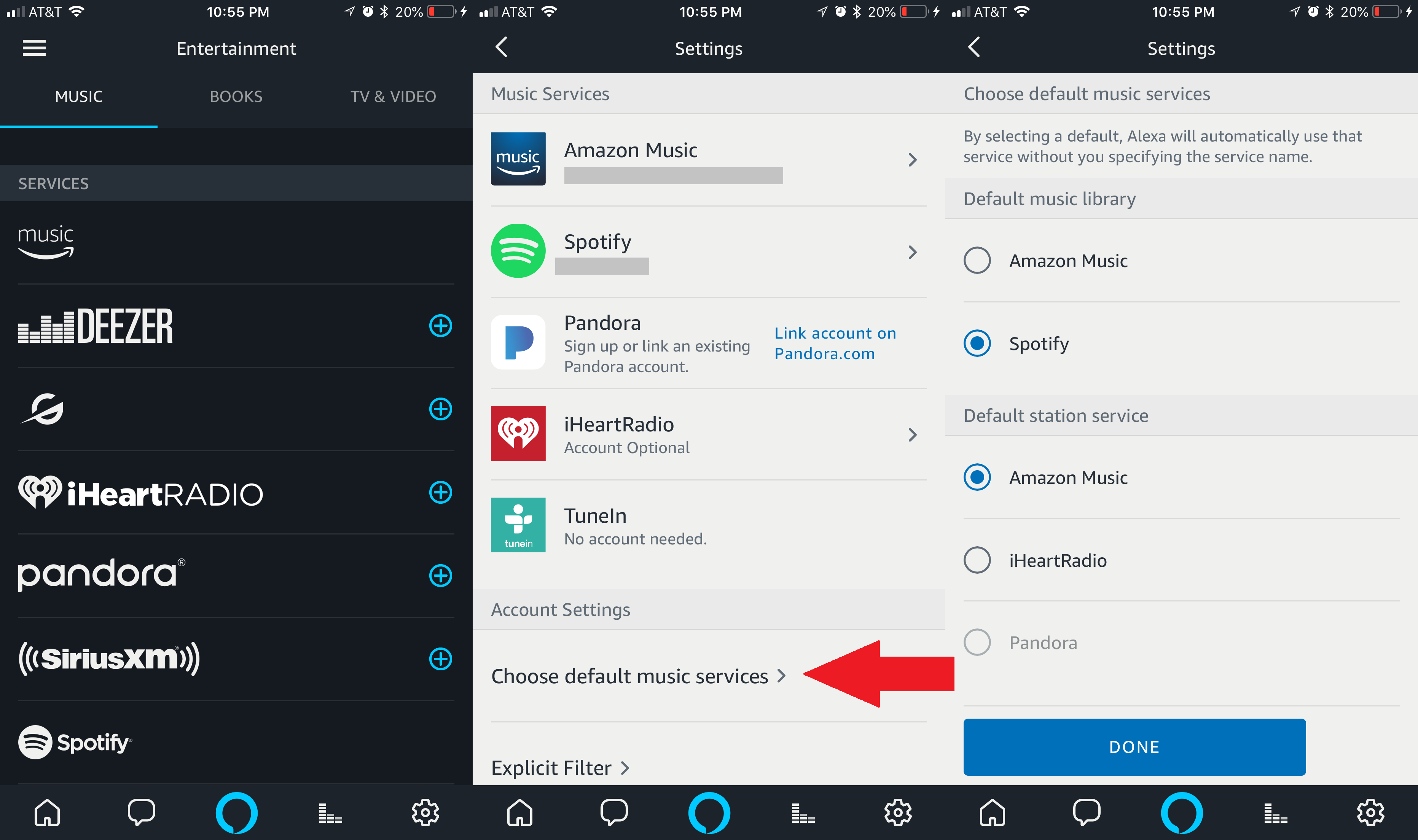
좋아하는 음악 서비스를 Echo에 연결하기 위한 가이드가 있지만 Alexa 가 알람에 사용할 기본 음악 서비스를 변경하려면 Alexa 앱을 열고 햄버거 메뉴( ) 음악, 비디오 및 책을 선택합니다. 음악 탭에서 다양한 음악 옵션을 볼 수 있습니다. 원하는 것을 탭하십시오. 음악 계정을 Alexa에 아직 연결하지 않은 경우 연결한 다음 "기본 음악 서비스 선택"을 탭합니다. 원하는 서비스를 선택하세요. 그런 다음 Alexa에게 알람에 사용할 노래를 재생해 달라고 요청하면 Alexa 는 해당 서비스에서 음악을 가져옵니다.
귀하의 요청이 적중하거나 누락될 수 있으므로 약간의 실험을 하십시오. 내가 Beyonce의 "Single Ladies"를 요청했을 때 Alexa 는 다소 황홀한 리믹스 버전으로 알람을 설정했습니다. 그리고 내가 그녀에게 노래를 지정하지 않고 비욘세에게 깨워달라고 요청했을 때 그녀는 내가 알지 못하는 컨트리 노래처럼 들렸던 것을 연주했습니다.
Pandora로 음악에 잠에서 깨어나는 방법
Pandora(Apple.com에서 무료) 모바일 앱을 사용하여 아침에 알람 시계로 사용할 특정 방송국을 설정할 수 있습니다. 햄버거 메뉴( ) 앱의 왼쪽 상단 모서리에서 설정 > 알람 시계를 누릅니다.
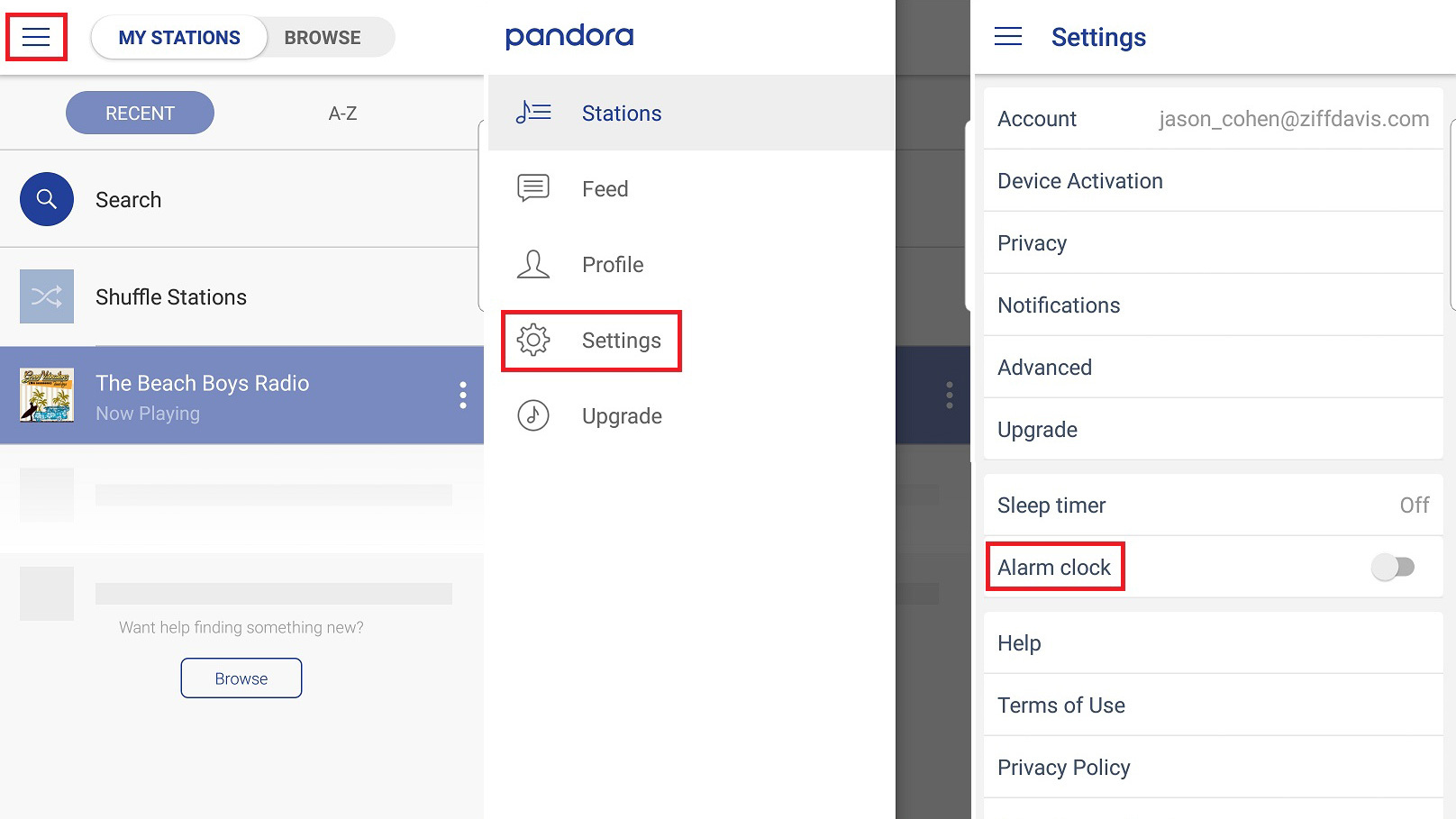
방송국을 설정(또는 셔플 선택), 알람이 활성화될 요일, 스누즈 시간(5-20분 또는 꺼짐), 음악 재생 볼륨을 설정할 수 있습니다. 놀 것이다. 앱의 볼륨은 기기의 시스템 볼륨과 무관하므로 앱을 설정한 수준은 앱이 꺼질 때 재생될 것입니다. 변경할 각 카테고리를 선택하세요.
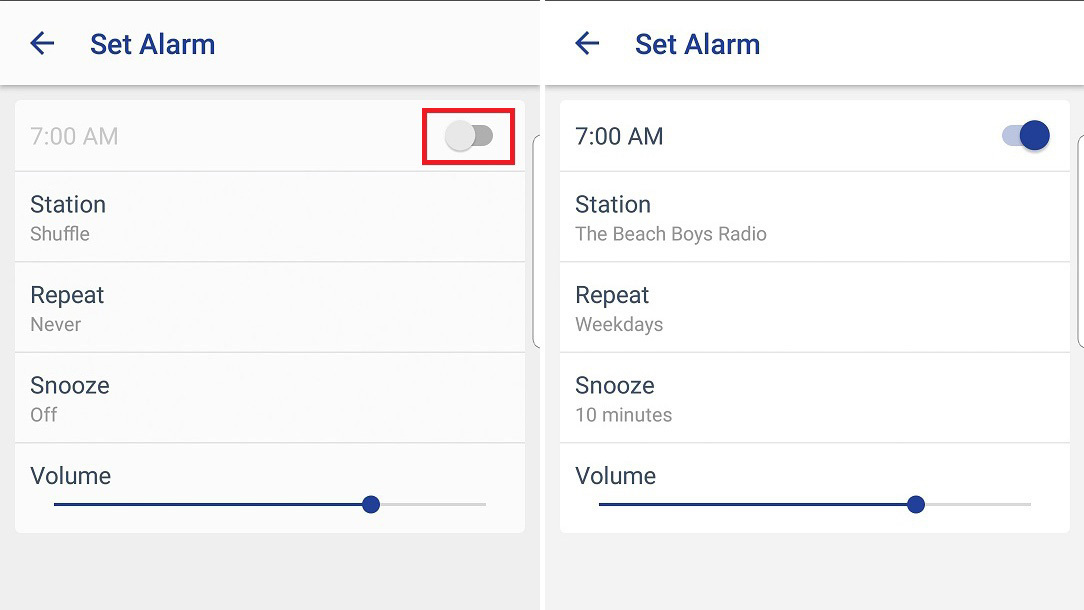
방송국이 선택되면 알람 시간을 설정할 수 있습니다. 알람을 켜려면 스위치를 토글해야 합니다. 설정 메뉴에서 알람을 활성화하도록 설정할 수도 있습니다.
Echo 장치가 있는 경우 Alexa 앱에서 Pandora 계정을 연결했다면 Alexa에 Pandora를 깨워달라고 요청할 수도 있습니다. Google Home을 통해서도 지원됩니다.
TuneIn으로 음악을 들으며 기상하는 방법
TuneIn 앱을 사용하면 일어나야 할 알람으로 라이브 뉴스, 라디오, 스포츠, 음악 및 팟캐스트를 선택할 수 있습니다. 알람으로 설정하려는 방송국을 찾으면 재생하여 알람 옵션에 액세스하십시오.
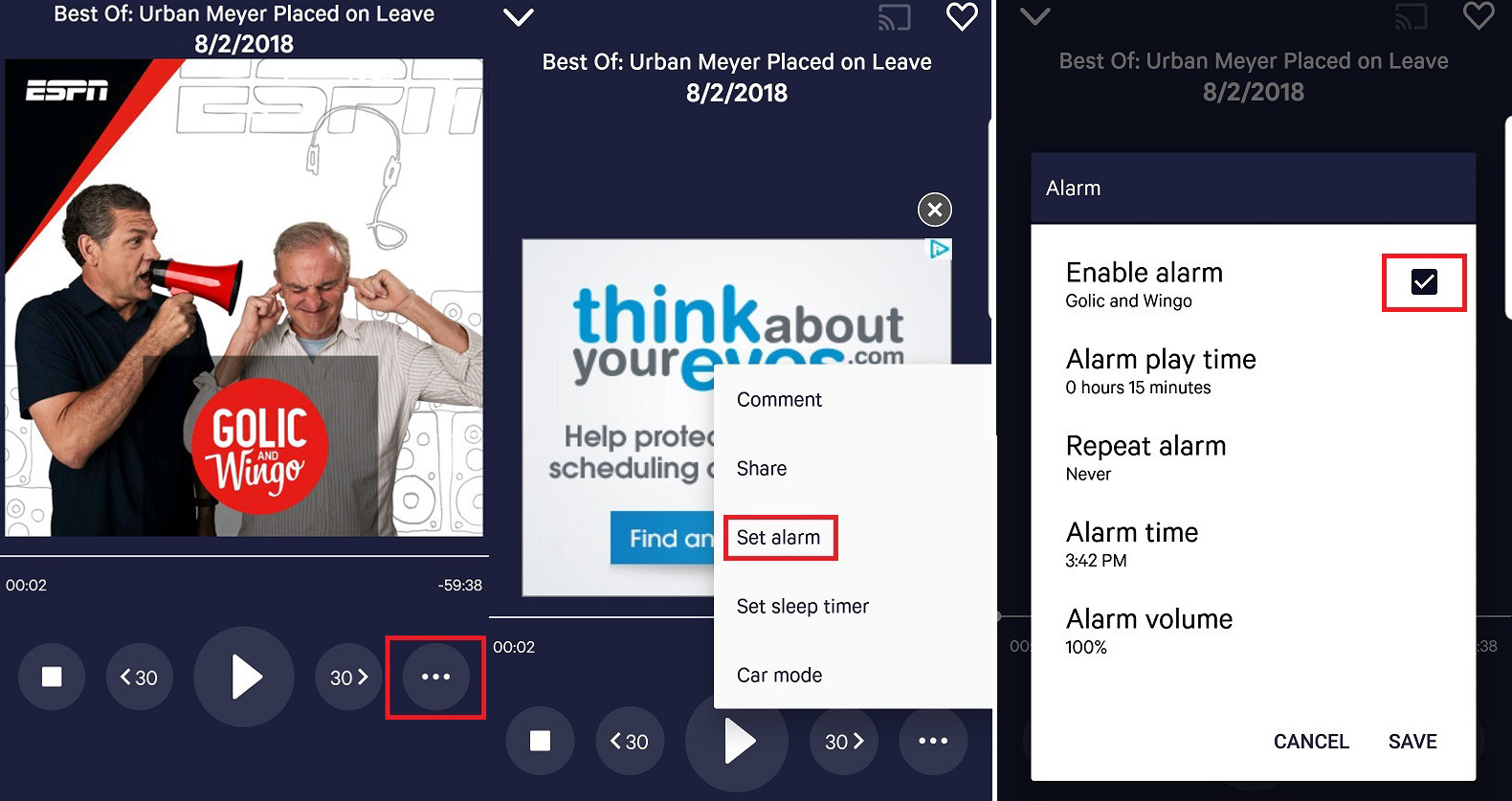
빨리 감기 버튼 옆에 점 세 개 있는 버튼을 클릭하고 팝업 창에서 "알람 설정"을 클릭합니다. 알람 옵션이 표시되어 쇼에서 오디오가 시작될 지점을 선택할 수 있습니다. 알람이 울리는 시간과 요일, 볼륨 레벨도 설정할 수 있습니다.
저장을 눌러 설정을 완료합니다. 오른쪽 상단 모서리에 있는 확인란을 선택하여 알람이 활성화되었는지 확인합니다. TuneIn은 휴대전화의 화면 잠금을 제거하고 위치 서비스를 켤 것을 권장합니다.
Echo 장치가 있는 경우 Alexa 앱에서 TuneIn 계정을 연결했다면 Alexa에 TuneIn으로 깨워달라고 요청할 수도 있습니다.
